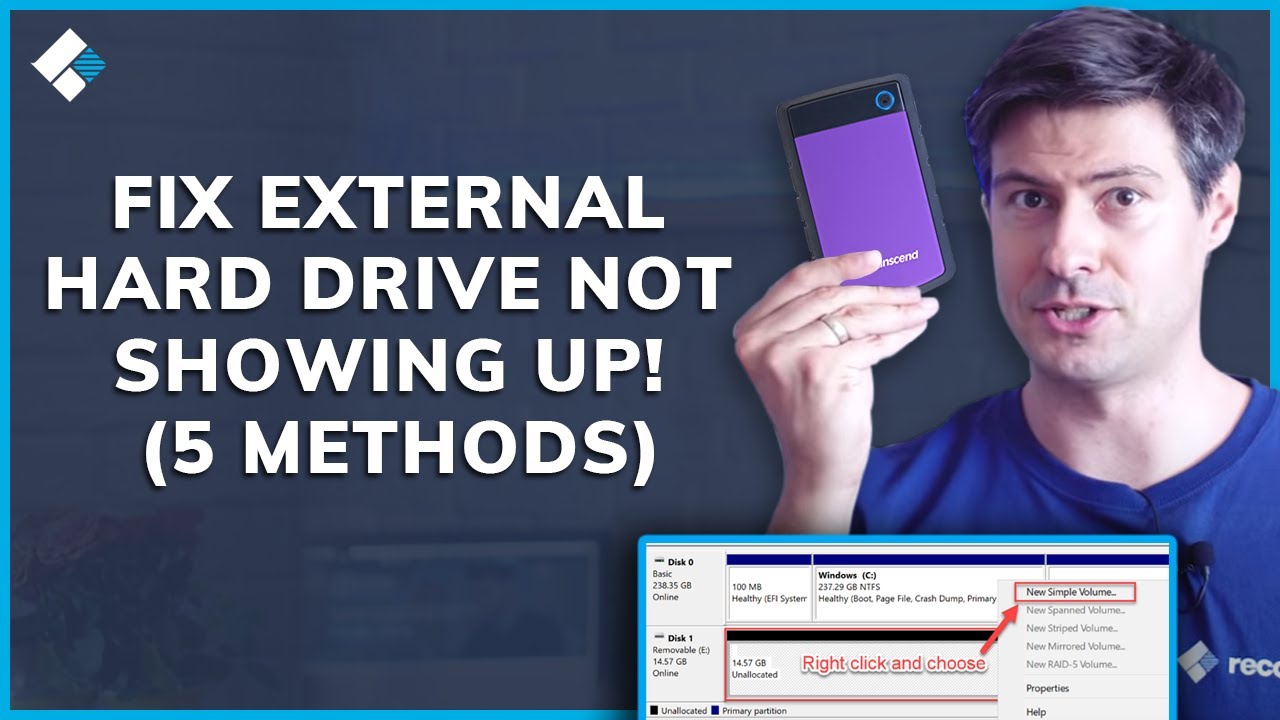1.7K
Se o seu disco rígido externo não for exibido no seu computador, isto pode ser devido a várias causas. Aqui dizemos-lhe quais são e como resolver o problema.
Disco rígido USB externo não é exibido: Verificar problemas de hardware
Se o seu disco rígido não for reconhecido, pode ser devido a um problema de hardware.
- O disco rígido pode não estar ligado correctamente ou a porta USB pode estar defeituosa. Portanto, teste o disco rígido em várias portas USB do seu computador.
- O cabo USB também pode estar defeituoso. Se possível, tente um cabo diferente.
- Para alguns discos rígidos, é também necessário ligar uma unidade de alimentação para a fonte de alimentação, além do cabo USB.
- Certifique-se de que utiliza a unidade de alimentação correcta. Pode-se dizer que a energia está a ser fornecida ao disco rígido pelas luzes que estão acesas.
Disco duro detectado na gestão do disco: O que se pode fazer
Se a entrada para o seu disco rígido externo aparecer na gestão do disco, já foi descartado um problema de hardware. Existem várias soluções possíveis para garantir que o meio de armazenamento seja também exposto no Explorer.
- Se a entrada “Unallocated” aparecer no seu disco rígido, deve primeiro rubricar o suporte de dados.
- Na nova janela pode escolher entre GPT e MBR para o estilo de partição. Na maioria dos casos, “MBR” é recomendado. Apenas com discos rígidos muito grandes de 2 terabytes ou mais deverá seleccionar “GPT”.
- Após isto ter sido feito, só é necessário atribuir o espaço de armazenamento. Para o fazer, clique com o botão direito do rato no espaço de armazenamento e seleccione “Novo Volume Simples”.
- Seguir os passos do assistente e confirmar no final com “OK”.
- Uma letra de unidade em falta também pode causar o problema. Para corrigir isto, clique com o botão direito do rato na entrada do disco rígido externo e seleccione “Change drive letters and paths”.
- Depois clique em “Adicionar” e seleccione uma letra de unidade. Confirme a sua selecção com “OK”.
Disco duro não reconhecido na gestão de discos: Soluções
Se o seu disco rígido externo não aparecer na Gestão de Discos, os condutores em falta podem ser responsáveis.
- Para verificar isto, abra o Gestor de Dispositivos a partir do menu Iniciar do Windows.
- Clique aqui em “Drives” na entrada do seu disco rígido externo
- Seleccionar “Update Driver”.
- Alternativamente, também pode remover completamente o condutor defeituoso através da entrada “Uninstall device” (Desinstalar dispositivo). Após reiniciar o Windows 10, os controladores actuais devem ser instalados automaticamente.
- Se isto também não tiver sucesso, o disco rígido está provavelmente avariado. Neste caso, pode comprar um novo disco rígido por pouco dinheiro. Compilámos uma lista de discos rígidos externos recomendados na nossa melhor lista.
- Se a entrada “Unallocated” aparecer no seu disco rígido, deve primeiro rubricar o suporte de dados.